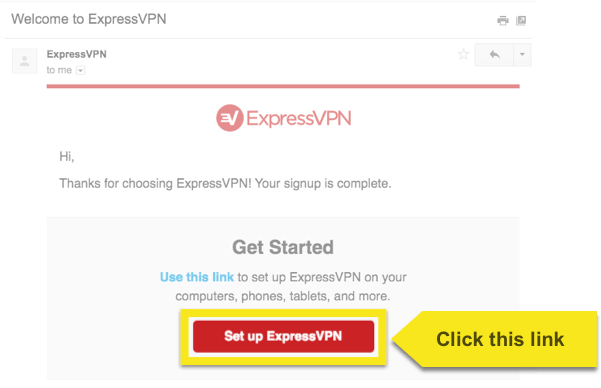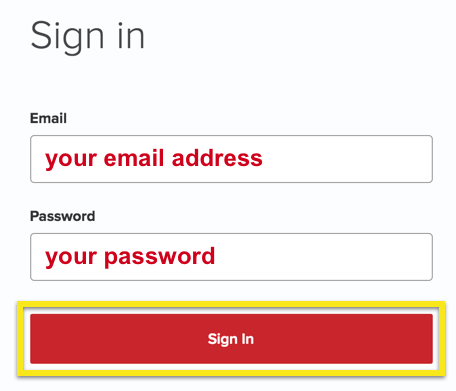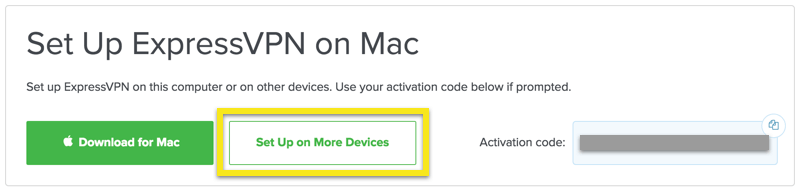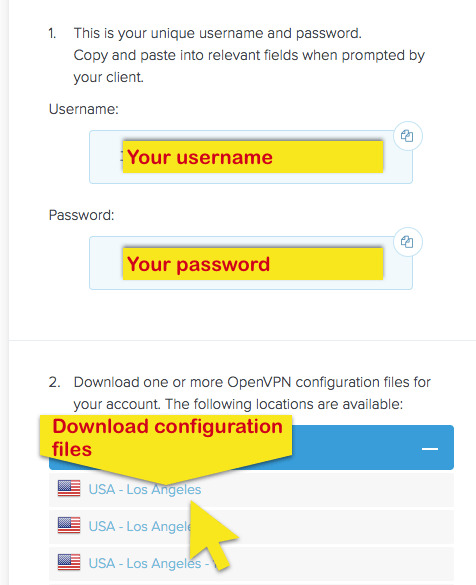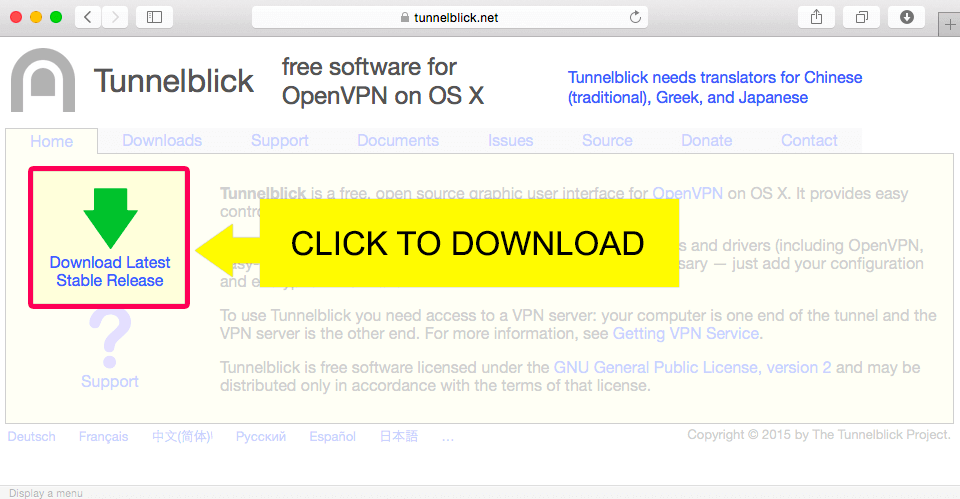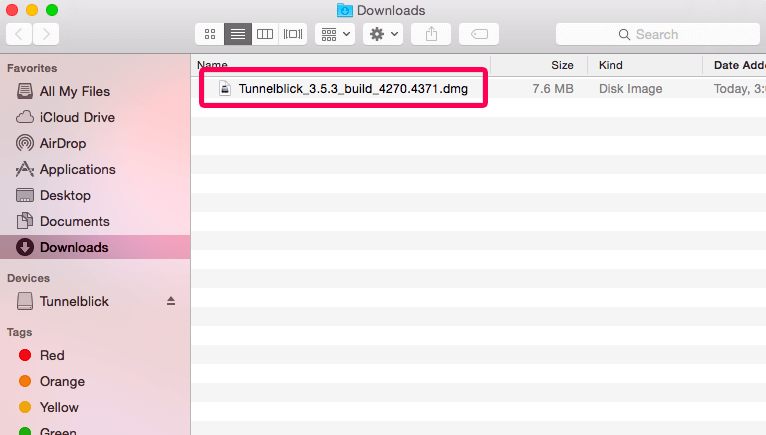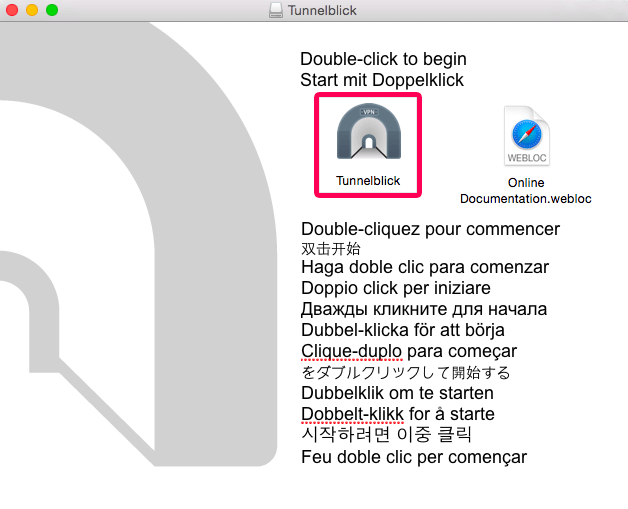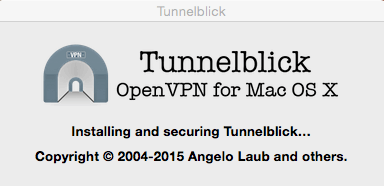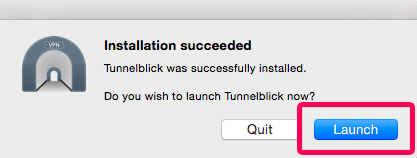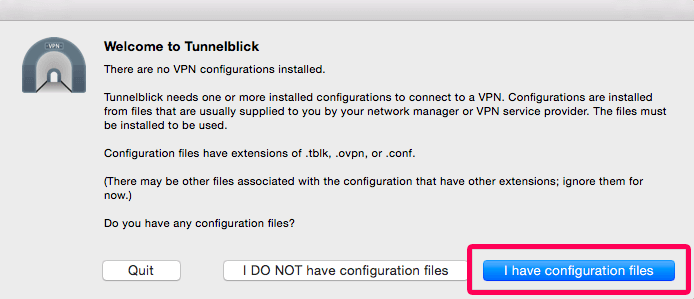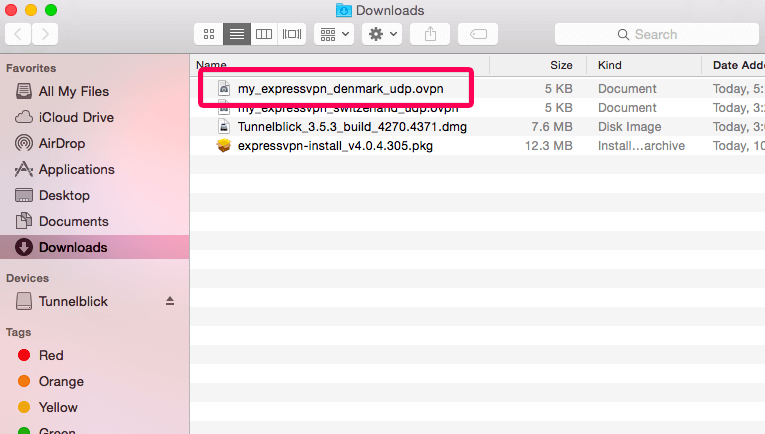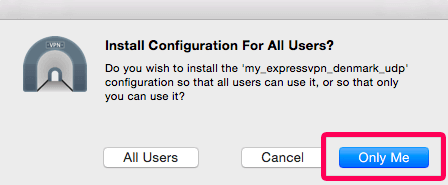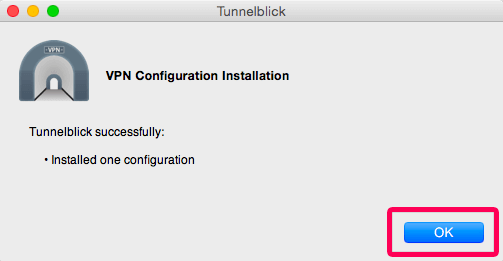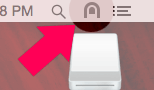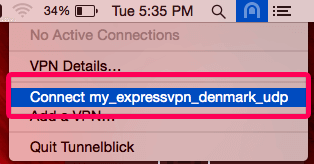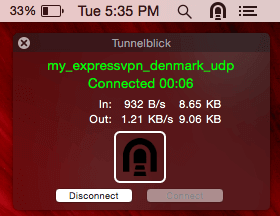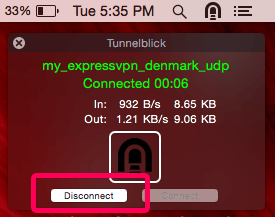Как использовать ExpressVPN с Tunnelblick для OpenVPN на OS X
Это учебное руководство проведет вас через шаги к подключиться к серверу VPN с помощью файлов конфигурации OpenVPN ExpressVPN с Tunnelblick на вашем компьютере Mac. Tunnelblick – это бесплатный графический интерфейс с открытым исходным кодом для OpenVPN в OS X.
Предпочитаю настройку приложения? См. Инструкции по настройке приложения для Mac OS 10.10 и выше..
Загрузите файлы конфигурации OpenVPN
Чтобы настроить ExpressVPN OpenVPN с Tunnelblick, вам необходимо загрузить файлы конфигурации OpenVPN для ExpressVPN..
Открой Приветственное письмо вы получили, когда вы подписались на ExpressVPN. Нажмите на ссылка в письме.
Если вы не можете найти ссылку, войдите в свой аккаунт здесь.
После того, как вы нажали на ссылку в приветственном письме или вошли на сайт, нажмите Настроить на большем количестве устройств.
Нажмите на Ручная настройка в левой части экрана, а затем выберите OpenVPN Вкладка справа. Вы впервые увидите свой имя пользователя и пароль а затем список Конфигурационные файлы OpenVPN.
Найдите места, к которым вы хотите подключиться (например, Лос-Анджелес, Нью-Йорк, Гонконг), затем загрузите и сохраните файлы .ovpn на свой Загрузки папки. Вам понадобятся эти файлы для шага 3.
Замечания: Пожалуйста, подготовьте свое имя пользователя и пароль, так как вам будет предложено ввести их позже в процессе установки..
Загрузите и установите Tunnelblick
Перейдите на https://tunnelblick.net/. Скачать Tunnelblick установщик .dmg файл в папку «Загрузки».
Открой Tunnelblick установщик .dmg файл из папки «Загрузки».
Дважды щелкните Tunnelblick значок, чтобы начать процесс установки.
Во время установки Tunnelblick вы увидите такой экран:
После завершения установки вы увидите это сообщение: «Установка успешно завершена». Нажмите запуск.
Настройте Tunnelblick с вашими файлами конфигурации OpenVPN
Экран «Добро пожаловать в Tunnelblick» спросит вас, есть ли у вас какие-либо файлы конфигурации. Вы загрузили их на шаге 1, поэтому нажмите У меня есть файлы конфигурации.
Теперь иди в свой Загрузки и дважды щелкните .OVPN файл конфигурации, который вы хотите использовать.
Вам будет задан вопрос, хотите ли вы установить конфигурацию для всех пользователей. щелчок Только мне или Все пользователи, в зависимости от ваших предпочтений.
Вы можете быть обязаны введите имя пользователя и пароль вашего Mac прежде чем продолжить. Введите информацию при запросе.
Когда вы увидите экран «Tunnelblick успешно: установлена одна конфигурация», нажмите Ok.
Подключение к VPN-серверу
Чтобы подключиться к расположению VPN-сервера, нажмите Туннельблик значок в правом верхнем углу экрана.
В раскрывающемся меню выберите Connect [имя местоположения сервера].
Когда будет предложено ввести имя пользователя и пароль, введите имя пользователя и пароль ExpressVPN OpenVPN ты нашел выше.
Появится уведомление, сообщающее, когда соединение было установлено. Нажмите на Икс скрыть это.
Отключиться от расположения VPN-сервера
Чтобы отключиться от расположения VPN-сервера, нажмите Tunnelblick икона в правом верхнем углу экрана, затем нажмите Отключить.